Instalando
La extensión Quetzal está disponible en el Marketplace de VSCode. Se puede buscar desde el panel de extensiones dentro de VSCode y Cursor.Configuración
Verifique que la configuración de la extensión coincida con su proyecto. Abra la configuración de VSCode/Cursor y busque Quetzal Lo más importante es asegurarse de configurarQuetzal: Translation Library a la biblioteca que está utilizando para su proyecto.
Uso
La extensión de Quetzal está diseñada para escribir automáticamente funcionest en tu código base de JavaScript.
Agrega cuatro comandos a tu Paleta de Comandos de VSCode/Cursor (Command + Shift + P para abrir):
- Quetzal: Escanear cadenas visibles para el usuario
- Quetzal: Escanear documento actual
Quetzal: Wrap Strings- Quetzal: Detener escaneo
Ejemplo: Componente Simple de Next.js
Supongamos que tienes el siguiente archivo abierto en VSCode/Cursor:login.tsx
Ejecutar un escaneo
Primero ejecuteQuetzal: Escanear documento actual (Command + Shift + P para abrir la paleta de comandos)
Su editor entonces debería verse algo así:
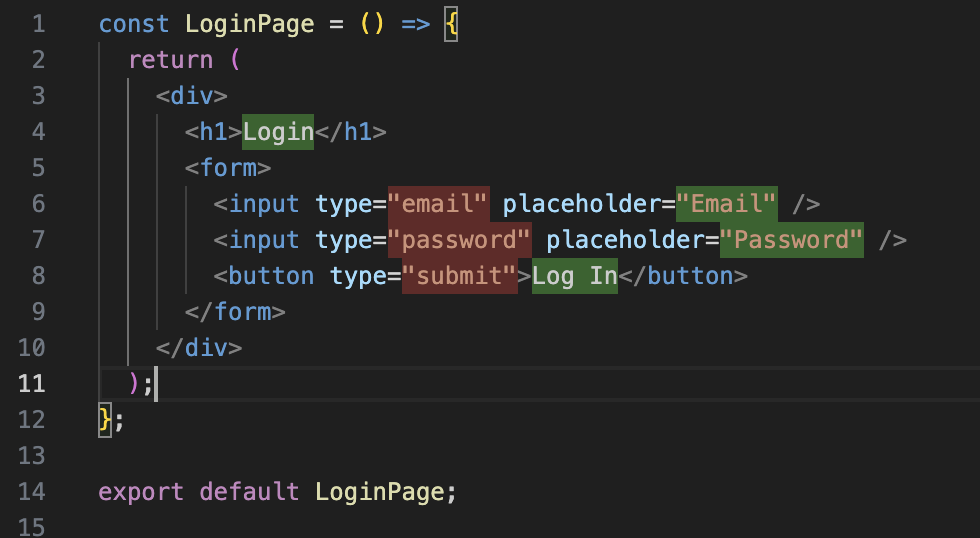 El texto resaltado en verde parece ser texto que debe traducirse.
El texto resaltado en rojo parece ser texto que no debería traducirse.
¡Asegúrese de que no hayamos cometido errores! Si algo está en rojo pero debe ser traducido, pase el cursor sobre eso y haga clic en
El texto resaltado en verde parece ser texto que debe traducirse.
El texto resaltado en rojo parece ser texto que no debería traducirse.
¡Asegúrese de que no hayamos cometido errores! Si algo está en rojo pero debe ser traducido, pase el cursor sobre eso y haga clic en Traduce esta cadena
Por el contrario, si algo está verde pero no debe traducirse, pase el cursor sobre eso y haga clic en No traducir esta cadena
Envolver Cadenas
Luego, cuando todo se vea correcto, haga clic enQuetzal: Envolver cadenas en la parte superior derecha de su editor de código.
Tu archivo ahora debería verse así:
login.tsx
t, y la función t apropiada fue importada para este componente del lado del cliente.
¡Y listo!
Este archivo está marcado ahora, y Quetzal encontrará y traducirá el texto mostrado.¿Qué pasa si tengo muchos archivos?
Si tienes muchos archivos que no se han integrado con Quetzal, ejecutaQuetzal: Escanear cadenas visibles para el usuario (Command + Shift + P para abrir la paleta de comandos)
Esto abrirá un menú para escanear varias carpetas de tu proyecto a la vez y ordenar todos los archivos según el número de cadenas que probablemente necesiten traducción.
Esto debería permitirte integrar rápidamente, incluso en una base de código grande.